iPhone 11打开模糊拼音功能的方法步骤
- 时间:2020-10-07 17:32
- 来源:下载吧
- 编辑:weijiayan
iPhone 11是美国苹果公司研发的智能手机之一,这款手机使用的是iOS系统,其中有很多功能都是非常实用的,在操作这款手机的时候我们可以对键盘进行一些功能设置,其中的模糊拼音功能可以帮助我们在手机上输入文字的时候更加方便快速,开启之后打字也要更加流畅一些,鉴于还有一些用户不知道要如何开启这个模糊拼音功能,那么小编就来跟大家分享一下iPhone 11手机中打开模糊拼音功能的具体操作方法吧,有需要的朋友赶紧一起来看看这篇教程,希望这篇教程能帮到大家。

方法步骤
1.首先第一步进入到手机的设置界面之后,在设置界面中找到通用这个设置选项,找到通用设置选项之后点击进入到其中。

2.点击进入到通用设置界面之后,在界面的设置列表中找到键盘这个设置选项,然后下一步是点击进入到键盘设置界面。

3.下一步在键盘设置界面中,我们可以看到有一个模糊拼音功能,找到这个功能选项之后点击进去。
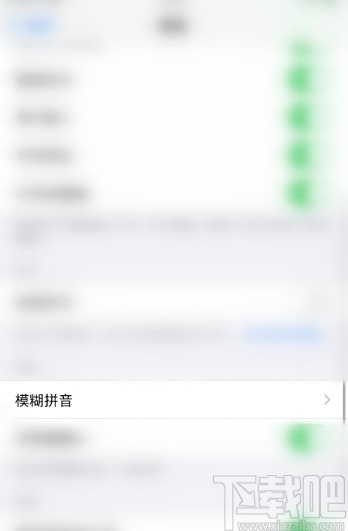
4.点击进入到这个功能界面之后,就可以看到模糊拼音功能了,找到这个功能之后点击它右边的开关将功能打开即可。
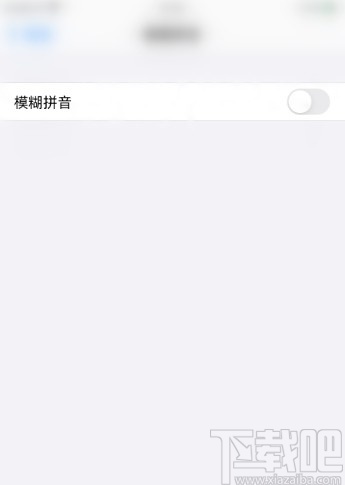
5.点击开关当开关显示为一个绿色的开启状态之后,就表示已经成功开启这个功能了。
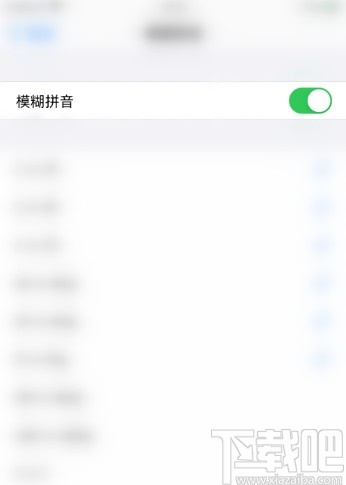
以上就是小编今天跟大家分享的iPhone 11这款手机中打开模糊拼音功能的具体操作方法,有需要的朋友赶紧试一试这个方法吧,希望这篇方法教程能够帮助到大家。
- 苹果手机开启模糊拼音功能的方法
- 搜狗输入法app关闭模糊拼音的方法
- iPhone 11关闭副卡的操作方法
- iphone 11录制屏幕视频的操作方法
- iPhone 11导入SIM卡联系人的方法
- iPhone 11开启AirPods闪烁提醒的方法
- iPhone 11关闭自动更新的操作方法
- iPhone 11短信过滤怎么设置?iPhone 11信息过滤设置教程
- iPhone 11怎么查看app耗电量?iPhone 11软件耗电情况介绍
- iPhone11怎么开启键盘慢速键功能?iPhone 11键盘慢速键功能开启教程
- iPhone 11pro怎么启用离线查找?iPhone 11pro启用离线查找手机教程
- iPhone11怎么截长图 苹果iPhone 11截长图方法
最近更新
-
 淘宝怎么用微信支付
淘宝怎么用微信支付
淘宝微信支付怎么开通?9月5日淘宝公示与微信
- 2 手机上怎么查法定退休时间 09-13
- 3 怎么查自己的法定退休年龄 09-13
- 4 小红书宠物小伙伴怎么挖宝 09-04
- 5 小红书AI宠物怎么养 09-04
- 6 网易云音乐补偿7天会员怎么领 08-21
人气排行
-
 微信聊天记录删除了怎么恢复 微信重装后聊天记录不见了解决办法
微信聊天记录删除了怎么恢复 微信重装后聊天记录不见了解决办法
微信聊天记录删除了怎么恢复?微信重装后聊天记录不见了怎么办?
-
 安卓Android-X86 4.4安装教程 电脑安装安卓Android-X86教程
安卓Android-X86 4.4安装教程 电脑安装安卓Android-X86教程
安卓(Android)x86是安装在Intel/AMD等PC平台上的安卓系统,也就是
-
 微信抢红包神器2016教程
微信抢红包神器2016教程
2016年微信抢红包成了一项全民运动,不仅有好友发的红包,还有摇
-
 iPhone6/iPhone6 plus无法连接app store详细解决办法步骤 iPhone苹果手机连不上app store
iPhone6/iPhone6 plus无法连接app store详细解决办法步骤 iPhone苹果手机连不上app store
iPhone6/iPhone6plus无法连接appstore详细解决办法步骤。iPhone6
-
 苹果6iphone6/6 plus 不能下载APP软件解决方法
苹果6iphone6/6 plus 不能下载APP软件解决方法
苹果6(iPhone6、iPhone6Plus)近来经常发生无法连接到APPStore或
-
 微信公众平台 微信公众平台登录
微信公众平台 微信公众平台登录
微信公众平台,是腾讯公司在微信的基础上新增的功能模块,有消息
-
 微信封杀抢红包神器破解教程
微信封杀抢红包神器破解教程
微信抢红包神器大行其道,大家抢红包抢的自然是不亦乐乎。现在微
-
 iPhone6/iPhone6 plus/iPhone6s/iPhone6s plus苹果手机怎么设置自定义铃声
iPhone6/iPhone6 plus/iPhone6s/iPhone6s plus苹果手机怎么设置自定义铃声
iPhone6/iPhone6plus怎么设置自定义铃声。针对iPhone6、iPhone6p
-
 手机CPU天梯图 2017年11月手机CPU天梯图/性能排行榜
手机CPU天梯图 2017年11月手机CPU天梯图/性能排行榜
下载吧小编为大家更新的手机CPU天梯图(更新到2017年11月)。现在
-
 手机号码被标记怎么取消 手机号码被恶意标记申诉教程
手机号码被标记怎么取消 手机号码被恶意标记申诉教程
假如你的号码不小心被360手机卫士、腾讯手机管家、LBE安全大师、
